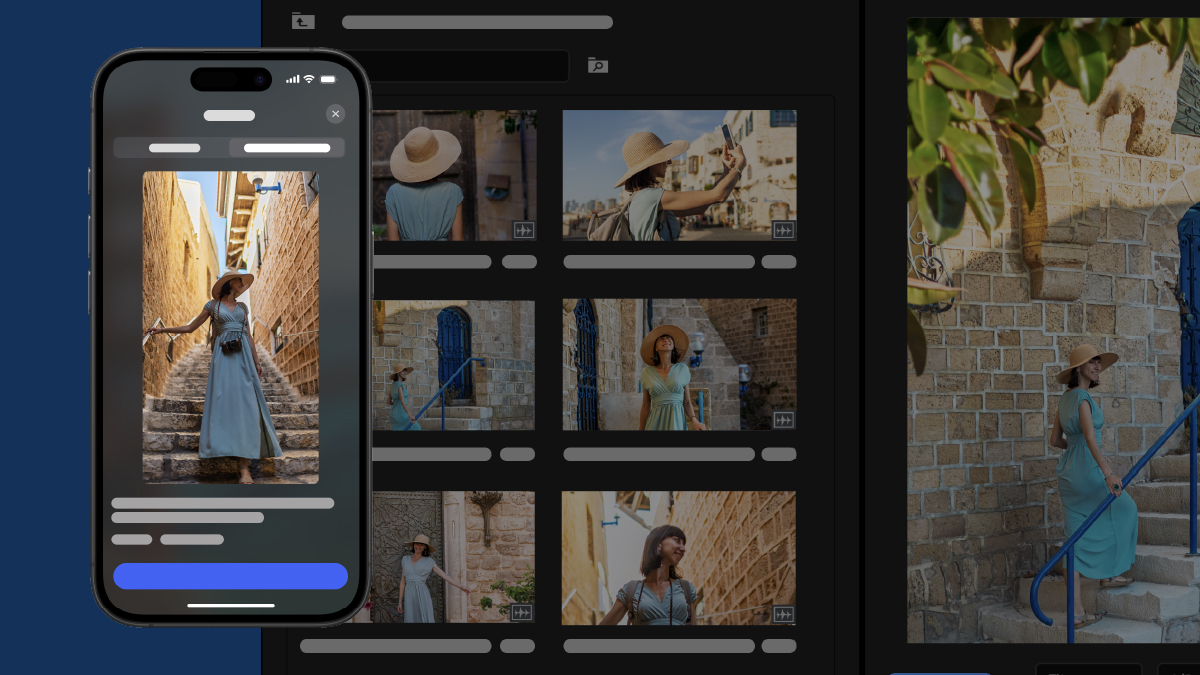- Neue Funktionen
-
Erste Schritte
-
Technische Anforderungen
- Technische Anforderungen für Adobe Premiere
- Anforderungen an GPU und GPU-Treiber
- Speicherempfehlungen
- Empfehlungen für Prozessor, Arbeitsspeicher und GPU
- Hardware-beschleunigte Decodierung und Codierung
- Aktivieren der Hardware-beschleunigten Decodierung
- Unterstützte Codecs und Treiber für Hardware-beschleunigte Decodierung
- Aktivieren von Hardware-Encoding in Premiere Pro
- Installieren von macOS-Aktualisierungen für Apple Metal GPU-Beschleunigung
- Technische Anforderungen für Adobe Premiere Pro 24.x
- Aktivieren der Mercury Playback Engine (GPU-beschleunigt)
- Download und Installation
-
Voreinstellungen und Einstellungen
- Übersicht der Einstellungen
- Allgemeine Voreinstellungen
- Festlegen der Einstellungen unter „Aussehen“
- Voreinstellungen für KI-Modelle
- Audio-Einstellungen
- Voreinstellungen für das Audio-Gerät
- Voreinstellungen für automatisches Speichern
- Zusammenarbeitseinstellungen
- Farbvoreinstellungen
- Voreinstellungen für Steuerungsoberflächen
- Voreinstellungen für Kennzeichnungen
- Voreinstellungen zu Medien
- Voreinstellungen für Medienanalyse und Transkription
- Speicher-Voreinstellungen
- Voreinstellungen für die Wiedergabe
- Schnittfenster-Voreinstellungen
- Voreinstellungen zum Zuschneiden
- Anzeigen der Premiere Pro-Benutzeroberfläche auf einem zweiten Monitor
- Anzeigen von Video auf einem zweiten Monitor
- Bewährte Methoden für Film- und Fernsehproduktionen
- Richte Barrierefreiheitsfunktionen ein
- Tastenkombinationen
- Richte DirectX HDR für Windows ein
- Verwenden von Touch- und Gestensteuerung
-
Workflows, Arbeitsbereiche und Bedienfelder
- Überblick über Arbeitsbereiche
- Importieren von Arbeitsbereichen
- Ändern, Erstellen und Zurücksetzen von Arbeitsbereichen
- Verwalten von Arbeitsbereichen
- Anzeigen von Bedienfeldoptionen und -menüs
- Navigieren in Bedienfeldern
- Andocken, Gruppieren oder Abdocken von Bedienfeldern
- Anpassen von Bedienfeldern
- Anzeigen von Bedienfeldern im Vollbildmodus
- Bedienfeld „Werkzeuge“ in Premiere Pro
- Clip-Details im Bedienfeld „Informationen“
- Häufig gestellte Fragen zu Adobe Premiere Pro
-
Anpassen des Bedienfelds „Projekt“
- Anpassungsoptionen für das Projekt-Bedienfeld
- Anpassen der Symbolansicht im Bedienfeld „Projekt“
- Anpassen von Metadaten in der Freiformansicht im Bedienfeld „Projekt“
- Anpassen der Freiformansicht im Bedienfeld „Projekt“
- Anpassen der Listenansicht im Bedienfeld „Projekt“
- Ausrichten und Zurücksetzen von Clips am Raster in der Freiformansicht im Bedienfeld „Projekt“
- Erstellen von Layouts in der Freiformansicht im Bedienfeld „Projekt“
- Position des Bedienfelds „Projekt“ anpassen
- Listenansichtsspalten
- Wiederherstellen oder Löschen von Layouts in der Freiformansicht im Bedienfeld „Projekt“
-
Anpassungen im Quellmonitor und Programmmonitor
- Quellmonitor und Programmmonitor – Überblick
- Einstellen der Anzeigequalität für Quell- und Programmmonitor
- Anpassen der Vergrößerung für Quell- und Programmmonitor
- Aktivieren der Wiedergabe mit hoher Qualität
- Auswählen eines Anzeigemodus
- Verknüpfen von Quellmonitor und Programmmonitor
- Festlegen von Anzeigeoptionen für Interlaced-Filmmaterial
- Vergleichen von Änderungen an Clips im Programmmonitor
- Öffnen oder Löschen eines Clips im Quellmonitor
- Navigieren in Clips im Menü „Quelle“ im Quellmonitor
- Anzeigen von Steuerelementen im Quell- und Programmmonitor
- Zeit-Steuerelemente im Quell- und Programmmonitor
- Anzeigen von sicheren Bereichen in den Monitoren
- Ändern der Maßeinheit
- Hinzufügen oder Entfernen von Hilfslinien
- Ausrichten von Objekten an Hilfslinien
- Verschieben von Clips im Programmmonitor
- Speichern, Exportieren und Importieren benutzerdefinierter Hilfslinien
- Aktivieren des Drop-Frame-Indikators
-
Technische Anforderungen
-
Medien organisieren
-
Erstellen von Projekten
- Überblick über Projekte
- Erstellen neuer Projekte
- Öffnen von Projekten
- Kopieren von Projekten
- Konsolidieren und Archivieren von Projekten
- Verschieben von Projekten auf einen anderen Computer
- Projekte löschen
- Bearbeiten mehrerer offener Projekte
- Speichere den Arbeitsbereich beim gleichzeitigen Bearbeiten mehrerer Projekte
- Projektsperrung bei mehreren geöffneten Projekten
-
Importieren von Dateien
- Importieren von Standbildern
- Importieren von Bildern als Bildsequenz
- Importieren von Photoshop- und Illustrator-Dateien
- Skalieren importierter Bilder
- Importieren eines Premiere Elements-Projekts
- Aufzeichnen von Audiodaten
- Aufzeichnen eines Voiceovers in einer Audiospur aus dem Schnittfenster
- Aufnehmen von Audio mithilfe des Audiospur-Mischers
- Stummschalten des Eingangs während der Aufnahme
- Unterstützte Dateiformate
- Unterstützung für Blackmagic RAW
- Senden von Medien aus Firefly im Web an Premiere auf dem Desktop
-
Organisieren von Dateien
- Übersicht über Ablagen
- Hinzufügen und Löschen von Ablagen
- Öffnen und Schließen von Ablagen
- Verwalten von Ablagen
- Ändern des Ablageverhaltens
- Sortieren und Anzeigen von Ablagen
- Suchen nach Medien mit Media Intelligence
- Lokalisieren und Verknüpfen von Offline-Dateien
- Automatisches Neuverknüpfen von Offline-Medien
- Manuelles Suchen und Neuverknüpfen von Offline-Medien
- Konsolidieren doppelter Ordner
- Suchen nach Audio mit Media Intelligence
- Suchen nach ähnlichen Bildern mit Media Intelligence
-
Zuweisen von Kennzeichnungen
- Überblick über Marker
- Hinzufügen einer Marke zu einem Clip
- Kopieren und Einfügen von Sequenzmarken
- Suchen, Verschieben und Löschen von Marken
- Festlegen der Standardfarben für Marken
- Ein- oder Ausblenden von Marken nach Farbe
- Anzeigen und Bearbeiten von Markeneigenschaften
- Freigeben von Marken für After Effects
- Überblick über Timecode
- Eingeben des Timecodes
- Anzeigen des Sequenz-Timecodes
- Auswählen des Timecode-Anzeigeformats
- Original-Timecode im Programmmonitor anzeigen
- Ändern des Timecode-Anzeigeformats
- Timecode-Anzeigeoptionen
- Manuelles Festlegen des Clip-Timecodes
- Kennzeichnungsfarben in Sequenzregisterkarten
- Übertragen von Dateien
- Importieren des Proxy-Workflows
-
Erstellen von Projekten
-
Bearbeiten von Projekten
-
Einführung in die Bearbeitung
- Hinzufügen oder Entfernen von Clips
- Seitenverhältnis
- Festlegen des Seitenverhältnisses einer Sequenz
- Pixel-Seitenverhältnis
- Frame-Seitenverhältnis
- Beibehalten des Seitenverhältnisses
- Korrigieren der Fehlinterpretationen von Seitenverhältnissen
- Konvertieren einer Clip-Kopie in einen Quell-Clip
- Hinzufügen von Medien zum Schnittfenster mithilfe von Quell-Patching
- Arbeiten mit Clips im Schnittfenster mithilfe der Zielführung
- Erstellen von Clip-Kopien im Bedienfeld „Projekt“
- Erstellen einer Clip-Kopie im Schnittfenster
- Anpassen der Medienstart- und -endzeiten einer Clip-Kopie
- Anwenden mehrerer Überblendungen auf Audio- und Video-Clips
- Verwenden des integrierten Bedienfelds „Adobe Stock“
-
Bearbeiten von Videos mithilfe der textbasierten Bearbeitung
- Überblick über die textbasierte Bearbeitung
- Hinzufügen von Clips zum Schnittfenster mithilfe der textbasierten Bearbeitung
- Transkribieren von Video
- Transkripte mit textbasierter Bearbeitung bearbeiten
- Erkennen und Löschen von Pausen in Transkripten
- Transkribieren einzelner Quelldateien
- Bearbeiten der Sprechernamen in der Transkription
- Bearbeiten von Sequenzen mit textbasierter Bearbeitung
- Entfernen aller Instanzen eines Sprechers bzw. einer Sprecherin im Transkript
- Kanalübergreifende Audio-Unterstützung im textbasierten Schnitt
- Zuschneiden von Clips
-
Ändern der Clip-Geschwindigkeit
- Verschiedene Möglichkeiten, die Geschwindigkeit und Dauer von Clips zu ändern
- Ändern der Clip-Geschwindigkeit und -Dauer mit dem Befehl „Geschwindigkeit/Dauer“
- Ändern der Geschwindigkeit und Dauer von Clips mithilfe des Werkzeugs „Rate ausdehnen“
- Ändern der Clip-Geschwindigkeit und -Dauer mithilfe der Zeit-Neuzuordnung
- Anwenden der Methoden der Zeit-Interpolation zum Anpassen der Clip-Geschwindigkeit
- Entfernen der Zeit-Neuzuordnung von einem Clip
-
Clip-Sequenz ändern
- Erstellen von Sequenzen
- Navigationssteuerelemente im Schnittfenster
- Navigieren durch Sequenzen im Schnittfenster
- Ändern der Sequenz-Einstellungen
- Referenz für Sequenzeinstellungen
- Sequenzvorgaben und -einstellungen
- Erstellen einer benutzerdefinierten Sequenzvorgabe
- Kopieren und Einfügen von Clips
- Verschiedene Möglichkeiten zum Verschieben von Clips
- Neuanordnen von Clips im Schnittfenster
- Hinzufügen von Spuren
- Löschen von Spuren
- Umbenennen von Spuren
- Herausnehmen und Einfügen von Frames
- Spurdarstellung bearbeiten
- Synchronisationssperre zum Verhindern von Änderungen
- Spursperre zum Verhindern von Änderungen
- Ändern von Clip-Eigenschaften
- Einrichten von Multikamera-Sequenzen für die Bearbeitung
- Vergleichen von Bearbeitungen an Quell-Clips
- Beheben von Fehlern
-
VR-Inhalte bearbeiten
- VR-Bearbeitung in Premiere Pro
- Automatische VR-Erkennung
- Interpretieren von VR-Filmmaterial
- Zuweisen von VR-Eigenschaften zu Sequenzen
- 360-Grad-Schwenk
- VR-Zuordnung
- Ausblenden der Anzeigesteuerung für VR-Video
- Immersive Videoeffekte und -überblendungen
- Dreiachsige Video-Drehung
- Zusammenstellen von Ambisonics-Audiodaten
- Überwachen von Ambisonics-Audio
- Neuinszenierung korrekt abgestimmter Video- und Audiodaten
- Veröffentlichen von VR-Videos
- Mit Generativer KI bearbeiten
-
Einführung in die Bearbeitung
-
Hinzufügen von Text und Bildern
-
Verwenden von Animationsvorlagen
- Überblick zu Animationsvorlagen
- Installieren von Animationsvorlagen
- Hinzufügen von Animationsvorlagen zu einer Sequenz
- Organisieren von Animationsvorlagen
- Durchsuchen und Sortieren von Animationsvorlagen
- Anpassen von Animationsvorlagen
- Verwenden von Animationsvorlagen von Adobe Stock
- Verwenden von datenbasierten Animationsvorlagen
-
Stilisieren von Text
- Erstellen von Titeln
- Erstellen von Textstilen
- Anwenden von Stilen auf eine Unterauswahl des Textes
- Stilparameter beim Anwenden über den Stil-Browser
- Ersetzen von Schriftarten
- Erstellen von verknüpften Stilen und Spurstilen
- Anwenden von verknüpften Stilen und Spurstilen
- Neudefinieren von verknüpften Stilen und Spurstilen
- Parameter beim Anwenden als verknüpfter Stil oder Spurstil
- Verwenden von Farbschriften
- Verwenden von Emojis
-
Einfügen von Bildern und Grafiken
- Erstellen responsiver Grafiken
- Beibehalten von Vorspann- und Abspannanimationen beim Erstellen von Responsive Design-Grafiken
- Gruppieren von Text- und Grafikebenen
- Erstellen von Clip-Ebenen
- Erstellen von rollenden Abspannen
- Hinzufügen von Verläufen
- Animieren von Ebenen mit dem Bedienfeld „Effekteinstellungen“
- Animieren von Ebenen mit dem Bedienfeld „Eigenschaften“
- Umbenennen von Ebenen
- Exportieren einer Grafik als Animationsvorlage
- Erstellen von Quellgrafiken
- Objekte zeichnen
- Ausrichten und Verteilen von Objekten
-
Bildunterschriften einfügen
- Untertitel – Überblick
- Automatisches Transkribieren von Video mit der Funktion „Sprache in Text“
- Suchen und Ersetzen von Text im Transkript
- Untertitel erstellen
- Erstellen von Stilen für Untertitel
- Übersetzen von Untertiteln
- Von Speech-to-Text unterstützte Sprachen
- Unterstützte Dateiformate für Untertitel
- Importieren einer Untertiteldatei eines Drittanbieterdienstes
- Herunterladen von Sprachpaketen innerhalb von Premiere Pro
- Herunterladen von Sprachpaketen aus Creative Cloud
- Bereitstellen von Sprachpaketen für Teams und Unternehmensbenutzende
-
Verwenden von Animationsvorlagen
-
Videoeffekte hinzufügen
- Effekttypen
-
Anwenden von Videoeffekten
- Anwenden von Effekten
- Effekte entfernen
- Kopieren und Einfügen von Clip-Effekten
- Suchen und Gruppieren von Effekten
- Infomationen zum Bedienfeld „Effekteinstellungen“
- Anpassen von Steuerelementen im Bedienfeld „Effekteinstellungen“
- Anzeigen von Effekten im Effekteinstellungsfenster
- Effektvorgaben
- Erstellen von Effektvorgaben
- Anwenden von Effektvorgaben
- Verwenden von FX-Badges
- Verwalten von Effekten und Plug-ins
-
Bibliothek der Effekte und Überblendungen
- Liste der Videoüberblendungen
- Liste der Videoüberblendungen
- Anpassen von Effekten
- Effekte unter „Weich- und Scharfzeichnen“
- Effekte unter „Kanäle“
- Effekte unter „Farbkorrektur“
- Effekte unter „Verzerren“
- Effekte unter „Generieren“
- Bildsteuerungseffekte
- Immersive Videoeffekte
- Keying-Effekte
- Anwenden und Anpassen von Chromakey mit dem Ultra-Key-Effekt
- Ultra-Key-Effektparameter
- Effekte unter „Rauschen und Korn“
- Effekte unter „Perspektive“
- Effekte unter „Stilisieren“
- Effekte unter „Zeit“
- Transformierungseffekte
- Effekte unter „Überblenden“
- Effekte unter „Dienstprogramm“
- Videoeffekte
-
Steuere Effekte und Übergänge mithilfe von Keyframes
- Anpassen der Effektgeschwindigkeit
- Wissenswertes über Keyframes
- Hinzufügen von Keyframes
- Auswählen von Keyframes
- Kopieren und Einfügen von Keyframes
- Aktivieren der Keyframe-Ausrichtung
- Löschen von Keyframes
- Keyframes und Graphen in Bedienfeldern
- Bearbeiten von Keyframe-Diagrammen
- Anzeigen von Keyframes und Eigenschaften im Schnittfenster
- Anzeigen von Keyframes im Bedienfeld „Effekteinstellungen“
- Verschieben der Marke für die aktuelle Zeit in einen Keyframe
- Steuern von Effektänderungen mithilfe der Keyframe-Interpolation
- Ändern der Keyframe-Interpolationsmethode
- Filtereigenschaften im Bedienfeld „Effekteinstellungen“
- Anpassen oder Zurücksetzen von Steuerelementen im Effekteinstellungsfenster
- Steuern der Verlaufsänderung mithilfe der Bézier-Keyframe-Interpolation
-
Erstellen von Masken und Kompositionen
- Erstellen von Masken
- Anpassen von Maskeneigenschaften
- Bearbeiten des Aussehens einer Maske
- Kopieren und Einfügen von Masken
- Tracking von Masken
- Überblick über das Erstellen von Kompositionen
- Kombinieren mehrerer Video-Clips mit Überblendmodi
- Überblendmodus-Optionen
- Festlegen der Clip-Deckkraft
- Neugestaltete Rechteck-, Ellipsen- und Zeichenstift-Werkzeuge (beta)
- Objektmaskierung in Premiere
- Masken auf Clip- oder Frame-Ebene in premiere anpassen
- Werkzeuge zum Masken-Tracking in Premiere
- Effekte auf vorhandene nicht zugewiesene Masken in Premiere anwenden
-
Häufig verwendete Effekte
- Überblick zu Auto Reframe
- Hinzufügen des Effekts „Auto Reframe“ zu Sequenzen
- Hinzufügen des Effekts „Auto Reframe“ zu Clips
- Anwenden des Effekts „Bewegung“
- Bearbeiten von Vektorgrafiken mit dem Effekt „Vektorbewegung“
- Stabilisieren von verwackeltem Filmmaterial mit der Verkrümmungsstabilisierung
- Einstellungen für die Verkrümmungsstabilisierung
- Erstellen von Aufblendeffekten in Videos
- Hinzufügen von Blitzeffekten
- Erstellen eines Jacob’s-Ladder-Effekts
- Aus Adobe Premiere Pro entfernte Effekte und Übergänge
-
Anwenden von Videoüberblendungen
- Überblick über Übergänge
- Festlegen und Anwenden von Standardüberblendungen
- Anwenden einseitiger Überblendungen
- Kopieren und Einfügen von Überblendungen
- Ausrichten und Neupositionieren von Überblendungen
- Neuplatzieren des Mittelpunkts einer Überblendung
- Ändern der Überblendungseinstellungen
- Ersetzen von Überblendungen
- Gleichzeitiges Verschieben von Schnitten und Übergängen
- Ändern der Überblendungsdauer im Bedienfeld „Effekteinstellungen“
- Überblick zu Morph-Schnitten
- Anwenden von Morph-Schnitt zum Glätten von Jump Cuts
- Optionen für den Morph Cut-Übergang
- Einstellungen für Clip-Handles
-
Audioeffekte hinzufügen
-
Grundlegendes Bearbeiten von Audio
- Audiobearbeitungskonzepte
- Extrahieren von Audiodaten aus Clips
- Verknüpfen von Video- und Audio-Clips
- Synchronisieren von Audio und Video
- Synchronisieren von Clips im Bedienfeld „Schnittfenster“
- Clips im Bedienfeld „Projekt“ zusammenführen
- Zusammenführen von Clips im Bedienfeld „Schnittfenster“
- Verwenden des Timecodes eines primären Audio-Clips, um einen zusammengeführten Clip zu erstellen
- Bearbeiten zusammengeführter Clips
- Bearbeiten von Metadaten zusammengeführter Clips
- Einschränkungen bei zusammengeführten Clips
-
Fortgeschrittene Audio-Techniken
- Audio-Kanal-Mapping
- Audiospur-Mischer – Übersicht
- Erstellen eines Submixes
- Zuordnen von Audiokanälen beim Import
- Ändern der Quell-Audiokanalzuordnung
- Zuordnen von Hardware-Kanälen des Audioausgabegeräts
- Aufteilen einer Stereospur in Monospuren
- Verwenden von Mono-Clips als Stereo-Clips
- Bearbeiten einer Multi-Clip-Verknüpfung im Quellmonitor
- Bereinigen von Audio mit Massenstummschaltung oder -zensierung
-
Anpassen von Lautstärke und Pegeln
- Automatisches Taggen von Audio
- Anwenden von „Sprache verbessern“
- Audiobearbeitung mit dem Bedienfeld „Essential Sound"
- Verbessern der Klarheit von Dialogen
- Dialoge reparieren
- Erstellen eines Halleffekts
- Automatisches Ducking von Audio
- Audio-Voreinstellungen anlegen
- Anpassen der Verstärkung in Audio
- Anpassen der Spurlautstärke
- Automatische Anpassung der Audiolautstärke
- Überwachen von Lautstärkepegeln
- Verwenden von dynamischen Audiowellenformen
- Technische Anforderungen für den Effekt „Sprache verbessern“
- Anwenden von Audioeffekten
- Anwenden von Audioüberblendungen
- Verwenden von Adobe Stock-Audio
-
Grundlegendes Bearbeiten von Audio
-
Korrigieren von Farbe
- Farbkorrektur – Grundlagen
- Hinzufügen von Farbeffekten
-
Einrichten des Farb-Managements
- Überblick über das Farbmanagement
- Funktionsweise des Farb-Managements
- Farb-Management und Lumetri-Farbe
- Optionen für das Farb-Management
- Verwalten von Quellmedienfarben im Programmmonitor
- Tone Mapping in Premiere Pro
- Konfigurieren des Farb-Managements für Sequenzen
- Konfigurieren von Clips für das Farb-Management mithilfe von „Clip ändern“
- Anpassen der Farbeinstellungsvorgaben für neue oder vorhandene Sequenzen
- Konfigurieren des Ausgabefarbraums einer Sequenz
- Kompatibilität des Farb-Managements von Premiere Pro und After Effects
- Farbverwaltung deaktivieren
-
Rendern und Exportieren
- Rendern von Sequenzen für die Wiedergabe
-
Dateien exportieren
- Exportieren von Videos
- Exportieren eines Standbildes
- Exportieren von Standbildern
- Exportieren von Transkripten
- Exportieren von Untertitelspuren
- Exportieren ausgewählter Untertitel
- Exportieren von Text aus Animationsvorlagen
- Bewährte Methoden für den Export von Videos für Social Media und Smartphones
- Exportieren von Videos für Social-Media-Kanäle
- Exportieren eines Projekts als EDL-Datei
- Exportieren eines Projekts als Final Cut Pro-XML-Datei
- Exportieren von Content Credentials
- Streamen von Video
-
Zusammenarbeit mit anderen
-
Zusammenarbeiten mit Team Projects
- Über Team Projects
- Wann sollte man Team Projects und wann Produktionen verwenden?
- Zusammenarbeit mit Team Projects
- Erstellen von Team-Projekten
- Erstellen verknüpfter Team-Projekte
- Umwandeln von Premiere Pro-Projekten in Team-Projekte
- Hinzufügen von Medien
- Verwalten von Medien
- Herstellen einer Verbindung zum Team Projects-Service
- Einladen von Mitarbeiterinnen und Mitarbeitern zu bestehenden Team-Projekten
- Annehmen einer Einladung zur Zusammenarbeit
- Anzeigen der online Mitarbeitenden
- Entfernen von Mitarbeitenden aus Team-Projekten
- Suchen und Filtern von Team-Projekten
- Archivieren von Team-Projekten
- Löschen archivierter Team-Projekte
- Wiederherstellen von archivierten Team-Projekten
- Veröffentlichen einer bearbeiteten Sequenz mit Änderungen
- Visuelle Hinweise während der Zusammenarbeit
- Offline-Bearbeitung und Cloud-Synchronisierungsstatus
- Anzeigen von Versionen eines Team-Projekts
- Erstellen eines neuen Team-Projekts aus einer Version
- Festlegen des Cache-Speicherorts für die automatische Speicherung
- Sequenzsperren
- Sequenzsperre für Offline-Bearbeitung
- Anzeigen von automatischen Speicherungen
-
Freigeben für Review in Frame.io
- Frame.io – Überblick
- Hochladen von Medien zu Frame.io
- Hinzufügen von Kommentaren zu freigegebenen Projekten
- Hinzufügen von mitwirkenden Personen über das Frame.io-Bedienfeld
- Entfernen Mitwirkender über das Bedienfeld „Frame.io“
- „Für Review freigeben“ mit Frame.io
- Importieren von Kommentaren als Marken
-
Zusammenarbeiten mit Team Projects
- Verwenden von Premiere Pro mit anderen Anwendungen
-
Fehlerbehebung
- Einschränkungen und bekannte Probleme
- Probleme mit Medien
-
Absturzbedingte Probleme
- Premiere Pro stürzt ab
- Beheben veralteter Windows-Bibliotheken
- Premiere Pro bleibt beim Startbildschirm hängen
- Wiederherstellen von Projekten nach einem Absturz
- Beim Start der Anwendung erscheint kein Startbildschirm
- Probiere Adobe Creative Cloud Diagnostics aus
- Adobe Premiere Pro hängt beim Start unter macOS
- Premiere Pro stürzt ab, wenn du ein bestimmtes Projekt öffnest
- Probleme mit Voreinstellungen und Einstellungen
- Probleme beim Export
- Audioprobleme
-
Probleme bei der Wiedergabe
- Schnittfenster zeigt keine Videovorschau an
- Optimierung der Wiedergabeleistung nicht möglich
- Hardware-Setup nicht optimal für die Wiedergabeleistung
- Die Audiowiedergabe bleibt immer wieder hängen
- Optimiere die Wiedergabeleistung für H.264- und H.265-Medien
- Fehlerbehebung bei Einstellungen für Sequenz- und Datei-Interpretation
- Problem mit ruckelnder Wiedergabe und schlechter Leistung
- Langsames Rendern und Wiedergabe
Desktop
Hilfe zu Premiere für Desktop
Neue Funktionen in Adobe Premiere
Lerne die neuen Funktionen der neuesten Version von Adobe Premiere kennen.
Beliebte Artikel
Gestalte die perfekte Story mit Premiere
Finde die marktführenden Video-Bearbeitungs-Tools an einem Ort.